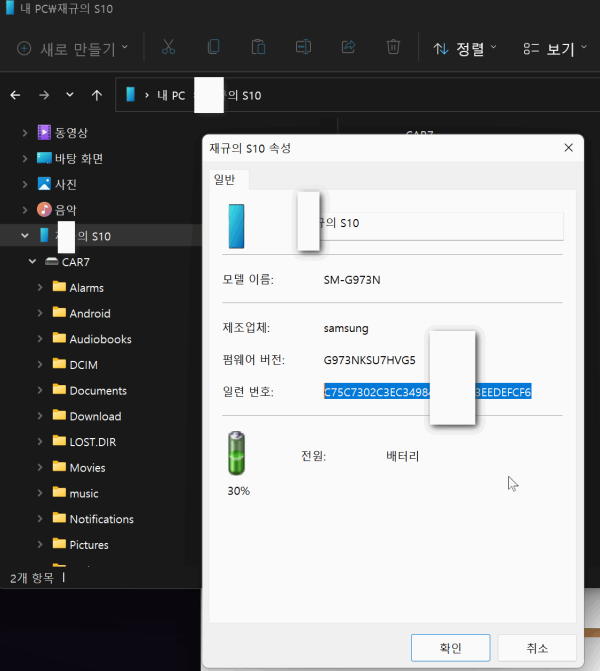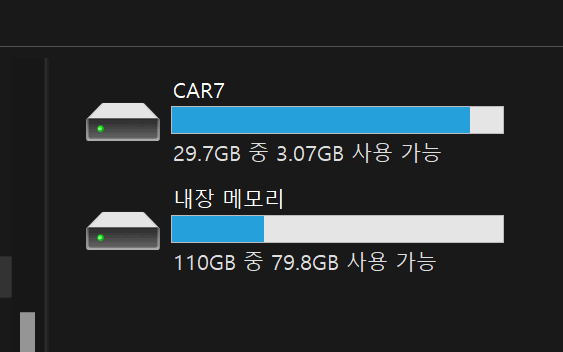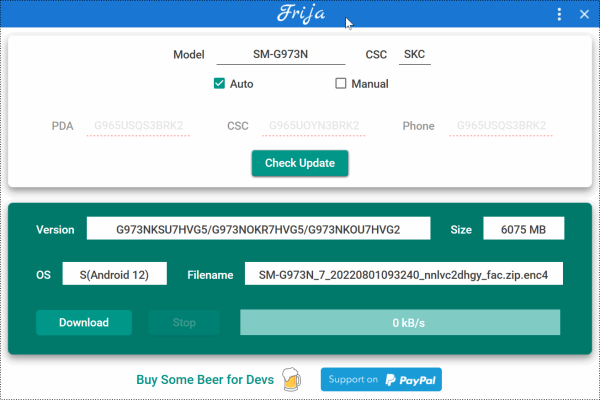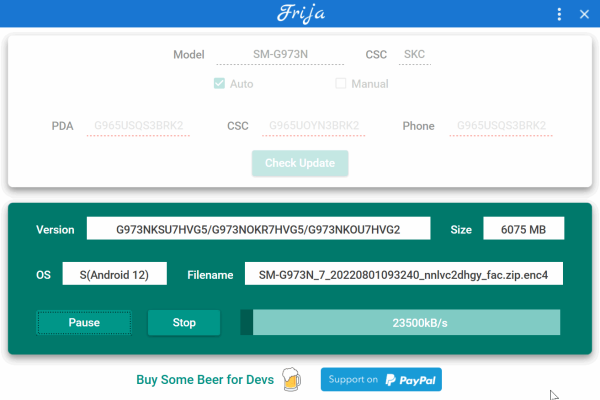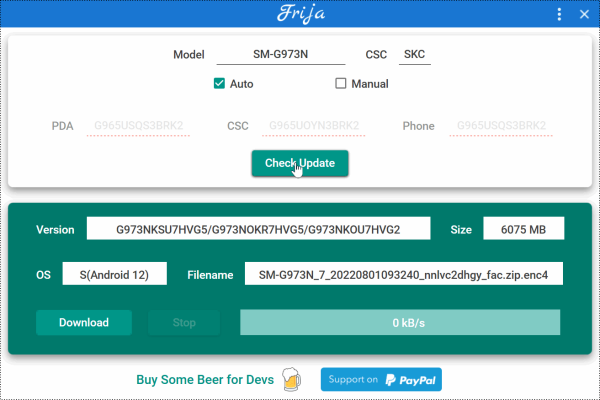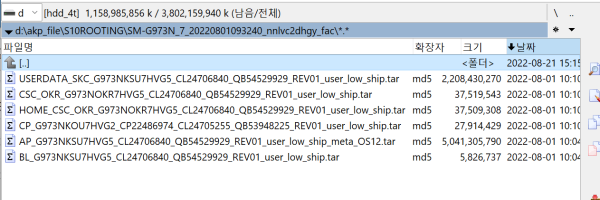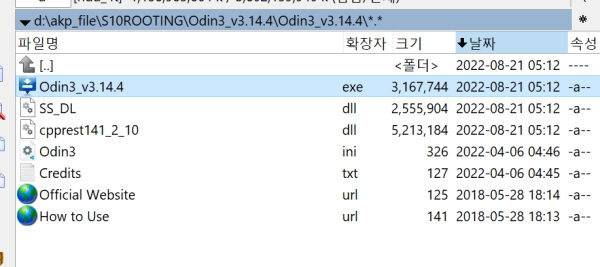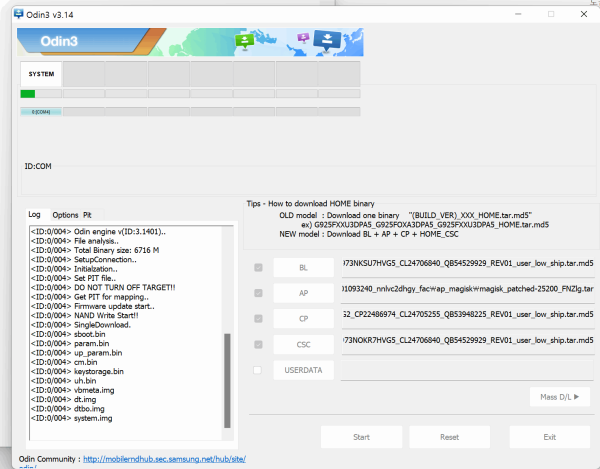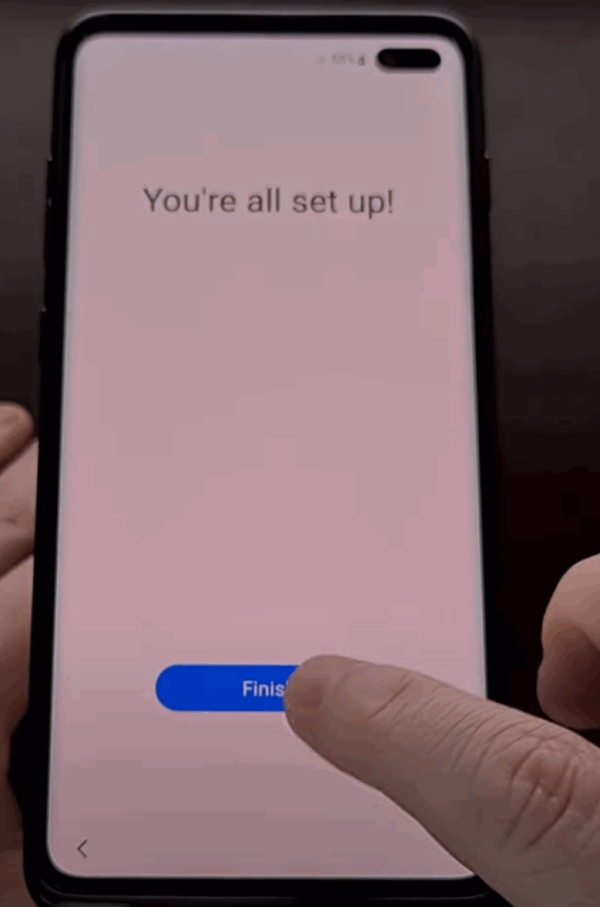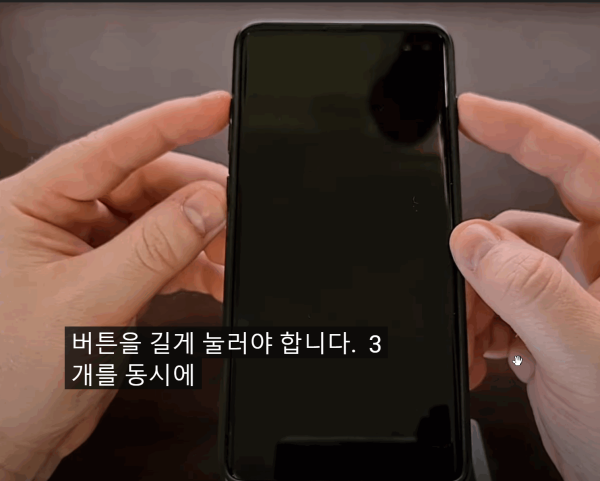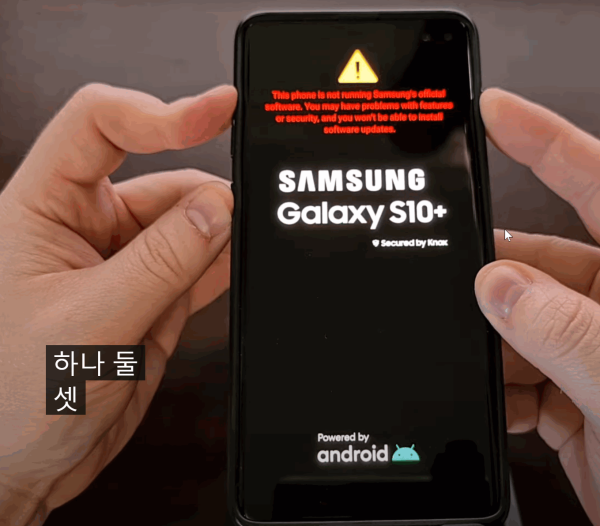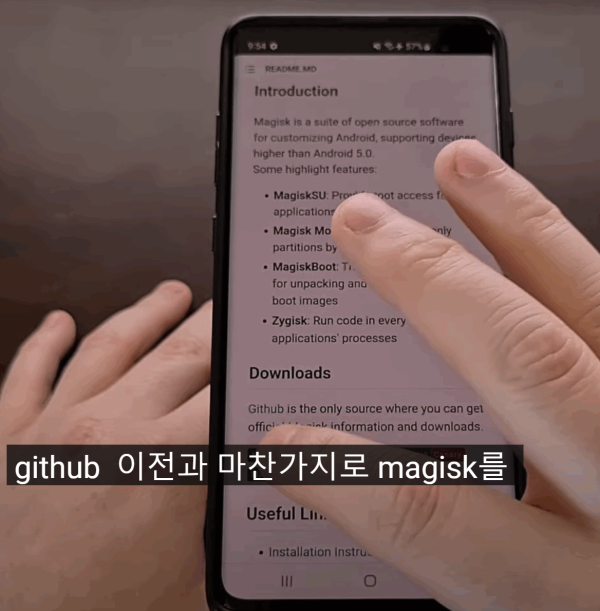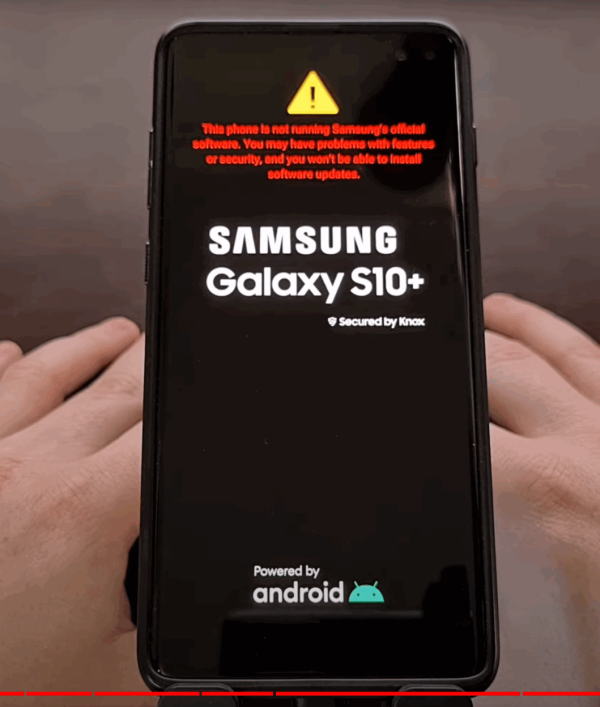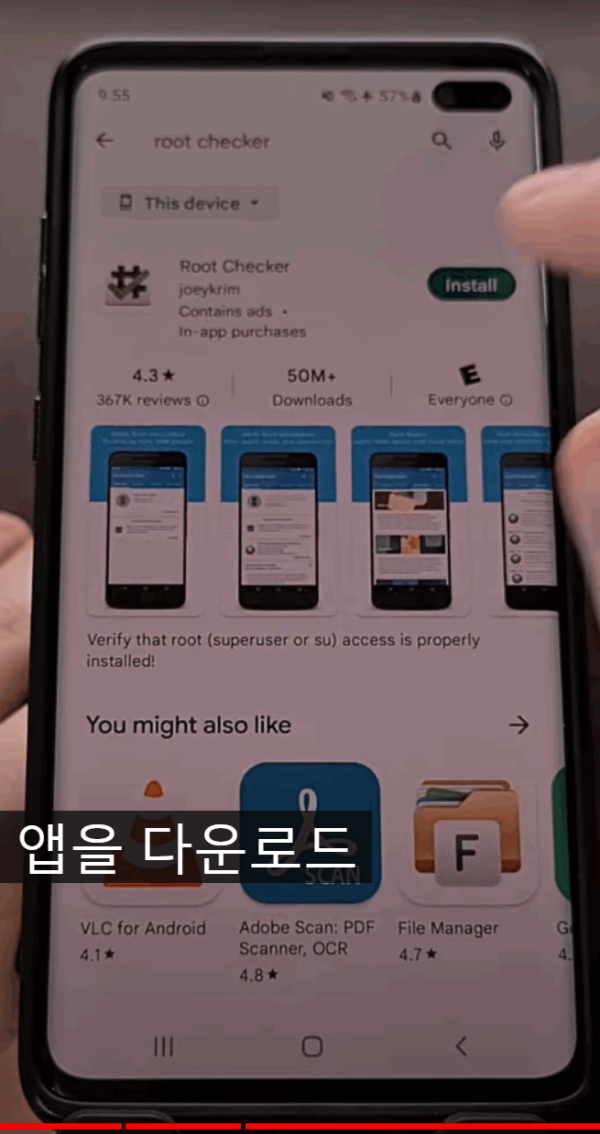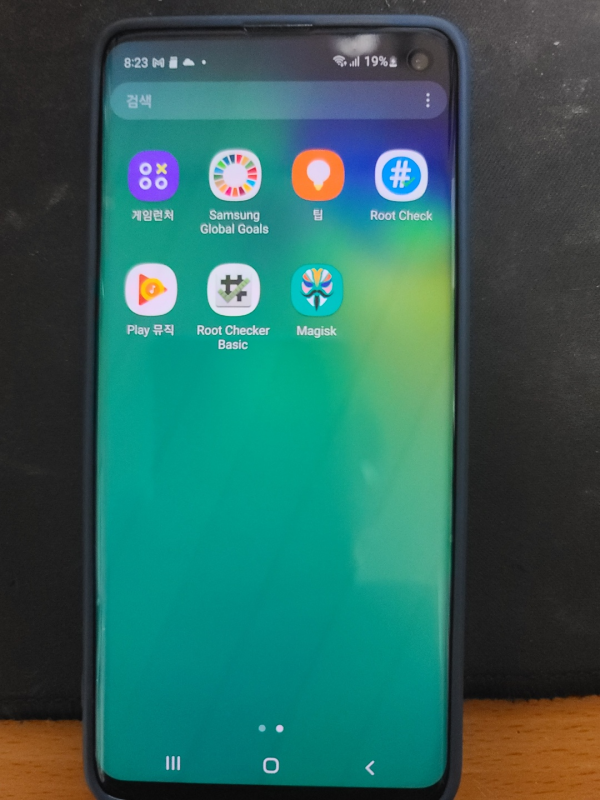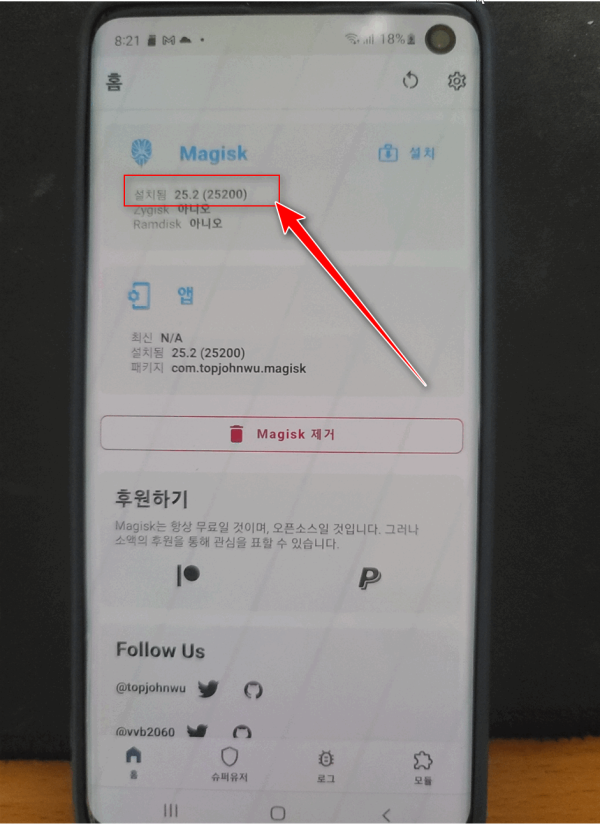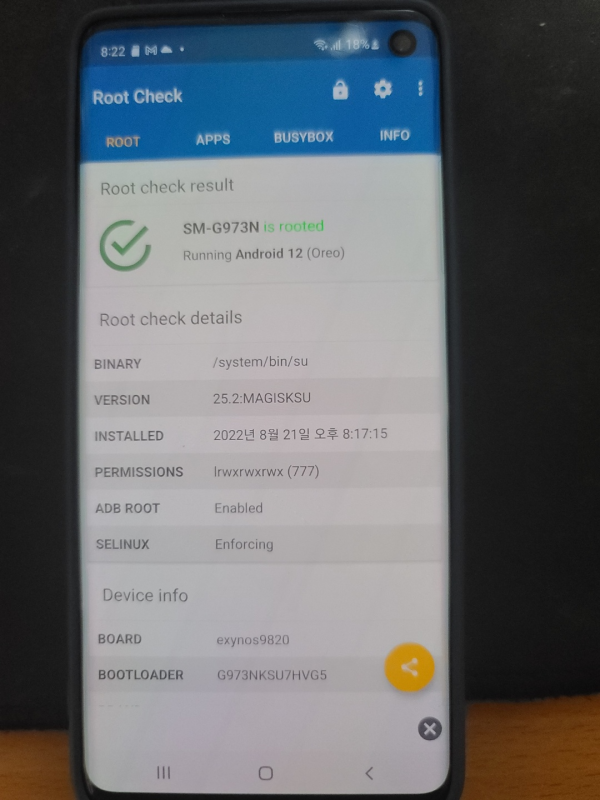● 갤럭시s10 루팅 작업 성공)갤럭시S10 오딘 펌웨어 사용 다운로드 가이드
♨ 카랜더 일정 :
2022년08월21일
컨텐츠 정보
- 13,004 조회
본문
● 갤럭시s10 루팅 작업 성공)갤럭시S10 오딘 펌웨어 사용 다운로드 가이드
주) 요즘은 어플지원이 많아 차량과 연결 사용중인 스마트폰의 안드로이드오트 사용에 루팅의 필요성이 없어 보임
주) 루팅하여 2대의 스마트폰을 사용에 불편한 차량 설치 연결이며 호환성이 떨어집니다
주) 저는 갤럭시 s7의 일부 구형 스마트폰의 안드로이드 오토 연결이 않되어 사용 연결이 안되고 있습니다
참조사이트
https://hwsw00.tistory.com/entry/갤럭시-오딘-펌웨어-사용-가이드
다음사이트 정리가 잘되어 있어
https://www.getdroidtips.com/how-to-install-magisk-and-root-your-galaxy-s10-s10e-and-s10-plus/
추천글
Magisk를 통해 Samsung One UI 4.0 Android 12를 루팅하는 방법..
https://guidecycle.net/ko/magisk를-통해-samsung-one-ui-4-0-android-12를-루팅하는-방법
기준으로 작업
1) Samsung Android USB Driver 설치
Samsung Android USB Driver for Windows v1.7.56
You need the driver only if you are developing on Windows and want to connect a Samsung Android device to your development environment over USB.
https://developer.samsung.com/android-usb-driver
스마트폰 윈도우 파일탐색기로 확인
2) 스마트폰 설정 >> 개발자 옵션 -> OEM 잠금 해제 섹션에서 부트로더 잠금 해제 활성화
- 구글/삼성계정 삭제후 재부팅
3) 펌웨어 다운로드
이 글에선 Frija라는 툴을 사용하여 다운받는 방법
https://github.com/SlackingVeteran/frija/releases/download/v1.4.4/Frija-v1.4.4.zip
다운로드 링크
클릭하시면 바로 다운받아집니다. 파일을 다운받은후 압축을 푼 뒤, 'Frija.exe'파일을 실행시켜주세요
Model 부분엔 자신의 휴대폰 모델명
CSC에는 통신사 코드를 입력해줘야합니다
KT : KTC
SKT : SKC
U+ : LUC
자급제 : KOO
이렇게 분류됩니다.(자급제는 S8 이후 기종부터 있음)
모델과 CSC코드를 입력하셨다면 아래 Check Update를 눌러주세요
SM-G973N_7_20220801093240_nnlvc2dhgy_fac.zip.enc4
압축해제
Magisk 다운로드
https://github.com/topjohnwu/Magisk/releases
스마트폰에 파일 Magisk 및 ap_,,,,파일만 복사
d:\akp_file\S10ROOTING\skc_SM-G973N_7_20220801093240_nnlvc2dhgy_fac\
AP_G973NKSU7HVG5_CL24706840_QB54529929_REV01_user_low_ship_meta_OS12.tar.md5
를 .md5 제거 tar 파일로 변경
AP_G973NKSU7HVG5_CL24706840_QB54529929_REV01_user_low_ship_meta_OS12.tar
스마트폰에서 Magisk 실행하여 선택 합니다
magisk_patched-25200_FNZlg.tar 파일이 생성 되면
pc로
d:\akp_file\S10ROOTING\skc_SM-G973N_7_20220801093240_nnlvc2dhgy_fac\ap_magisk\
magisk_patched-25200_FNZlg.tar
에 복사 합니다
2) 오딘 실행
오른쪽 아래 BL AP CP CSC 이 4가지 버튼이 있습니다.
차례대로 클릭하여 아까 받은 펌웨어를 선택해줍니다.
펌웨어 파일 이름에 BL AP CP CSC 이렇게 적혀있으니 그대로 선택 연결해주면 됩니다.
휴대폰에서 ap_파일을 magisk에서 실행후 생성된 파일
여기서 AP는 magisk_patched-25200_FNZlg.tar를
pc로 옴겨 odin에 ap에 연결 합니다 ( 루팅 )
기기와 PC를 연결한 후 펌웨어 플래싱작업을 해야합니다.
3. 다운로드모드 진입
<다운로드모드 진입 방법>홈버튼이 있는 기기 : 전원버튼+홈버튼+볼륨하
홈버튼이 없고 빅스비버튼이 있는 기기 : 전원+빅스비+볼륨하
홈버튼이 없고 빅스비버튼이 없는 기기 : 전원+볼륨상+볼륨하
< 부트모드 진입 는 >
빅스비+볼륨하 누르고 전원케이블 연결
3초정도 누르고있으면 경고 화면이 뜹니다.
볼륨업 으로 계속
3초정도 누르고있으면 아래와 같은 화면이 뜹니다.
Samsung Galaxy S10 장치를 끈 다음
볼륨 작게 및 Bixby 버튼을 길게 누르고 스마트 폰을 컴퓨터에 연결하여
다운로드 모드로 전환하십시오.
볼륨 크게 키를 길게 눌러 부트로더 잠금을 해제하십시오.
이 작업은 장치의 모든 데이터를 지울 것입니다.
작업이 끝나면 스마트폰이 재부팅됩니다.
---> 모두 지울것이라고 파워버튼 계속 누르라고 합니다 >> sk telecom,,,,며분동안 시간 보임
환영합니다....( 시작)
초기 기본 설정 게정 모두 건너 뛰기 >> 초기설정 완료
전원을 off 합니다
그리고 다시 전원을 연결 배터리 %가 표시후 없어지면
부팅후 다운로드 합니다
magisk를 설치후 설정후 제부팅 됩니다
기본 부팅은 not rooting 되며
파워 오프후 usb cable 를 pc에 연결후 상기와 같이
빅스비 + 볼륨업 + 파워버튼으로
재부팅해야 rooting 상태로 변경 됩니다
magisk 를 실행조건에 설치됨이 되어야 root checker에서 루팅이 된 상태를 확인 됩니다.
Ramdisk가 없는 상태에서 Magisk는 복구 파티션에 스스로를 설치할 수 밖에 없었기 때문입니다.
따라서 이제 재고 회복으로 부팅해야 합니다.
이를 위해 장치를 복구로 부팅하는 데 사용하는 복구 키 조합 버튼을 누르십시오.
그런 다음 시작 화면이 표시되자마자 볼륨 크게 키를 길게 누르면 복구 모드로 부팅됩니다.
완료되면 Magisk가 활성화되고 이제 OS로 재부팅할 수 있습니다.
재부팅시
☞ https://11q.kr 에 등록된 자료 입니다. ♠ 정보찾아 공유 드리며 출처는 링크 참조 바랍니다♠
뷰PDF 1,2
office view
관련자료
-
링크
댓글목록
등록된 댓글이 없습니다.